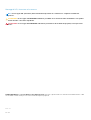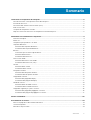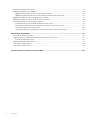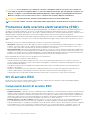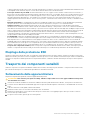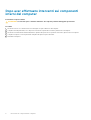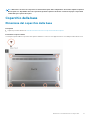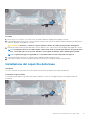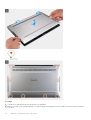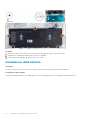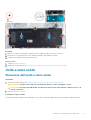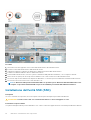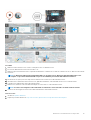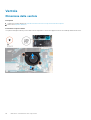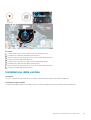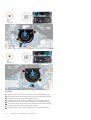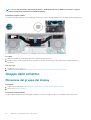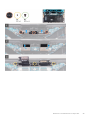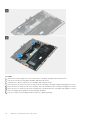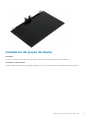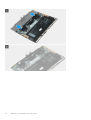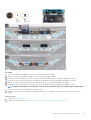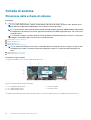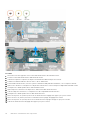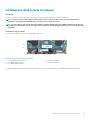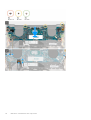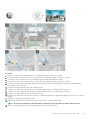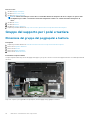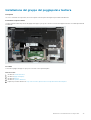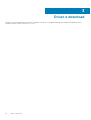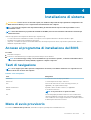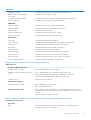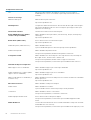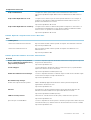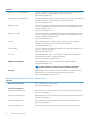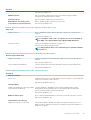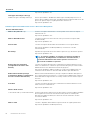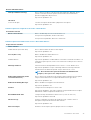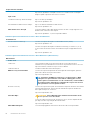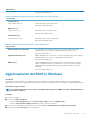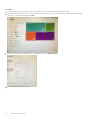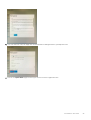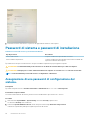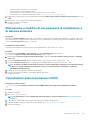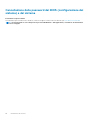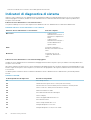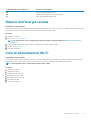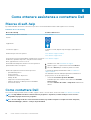XPS 13 9300
Manuale di assistenza
Modello normativo: P117G
Tipo normativo: P117G001

Messaggi di N.B., Attenzione e Avvertenza
N.B.: un messaggio N.B. (Nota Bene) indica informazioni importanti che contribuiscono a migliorare l'utilizzo del
prodotto.
ATTENZIONE: un messaggio di ATTENZIONE evidenzia la possibilità che si verifichi un danno all'hardware o una perdita
di dati ed indica come evitare il problema.
AVVERTENZA: un messaggio di AVVERTENZA evidenzia un potenziale rischio di danni alla proprietà, lesioni personali o
morte.
© 2019-2020 Dell Inc. o sue sussidiarie. Tutti i diritti riservati. Dell, EMC e gli altri marchi sono marchi commerciali di Dell Inc. o delle
sue sussidiarie. Gli altri marchi possono essere marchi dei rispettivi proprietari.
2020 - 02
Rev. A01

1 Interventi sui componenti del computer..........................................................................................5
Prima di intervenire sui componenti interni del computer................................................................................................ 5
Istruzioni di sicurezza............................................................................................................................................................ 5
Protezione dalle scariche elettrostatiche (ESD)................................................................................................................6
Kit di servizio ESD..................................................................................................................................................................6
Trasporto dei componenti sensibili...................................................................................................................................... 7
Dopo aver effettuato interventi sui componenti interni del computer........................................................................... 8
2 Rimozione e installazione dei componenti.......................................................................................9
Strumenti consigliati..............................................................................................................................................................9
Elenco viti............................................................................................................................................................................... 9
Componenti principali di XPS 13 9300...............................................................................................................................10
Coperchio della base.............................................................................................................................................................11
Rimozione del coperchio della base.............................................................................................................................. 11
Installazione del coperchio della base...........................................................................................................................13
Batteria..................................................................................................................................................................................15
Precauzioni per le batterie agli ioni di litio....................................................................................................................15
Rimozione della batteria.................................................................................................................................................15
Installazione della batteria..............................................................................................................................................16
Unità a stato solido...............................................................................................................................................................17
Rimozione dell'unità a stato solido................................................................................................................................17
Installazione dell'unità SSD (SSD)................................................................................................................................18
Ventole..................................................................................................................................................................................20
Rimozione delle ventole................................................................................................................................................ 20
Installazione delle ventole.............................................................................................................................................. 21
Dissipatore di calore............................................................................................................................................................ 23
Rimozione del dissipatore di calore..............................................................................................................................23
Installazione del dissipatore di calore...........................................................................................................................23
Gruppo dello schermo.........................................................................................................................................................24
Rimozione del gruppo del display.................................................................................................................................24
Installazione del gruppo del display..............................................................................................................................27
Scheda di sistema................................................................................................................................................................30
Rimozione della scheda di sistema.............................................................................................................................. 30
Installazione della scheda di sistema........................................................................................................................... 33
Gruppo del supporto per i polsi e tastiera.........................................................................................................................36
Rimozione del gruppo del poggiapolsi e tastiera........................................................................................................36
Installazione del gruppo del poggiapolsi e tastiera..................................................................................................... 37
3 Driver e download.......................................................................................................................38
4 Installazione di sistema............................................................................................................... 39
Accesso al programma di installazione del BIOS............................................................................................................. 39
Tasti di navigazione.............................................................................................................................................................39
Menu di avvio provvisorio...................................................................................................................................................39
Sommario
Sommario 3

Opzioni di installazione del sistema................................................................................................................................... 40
Aggiornamento del BIOS in Windows............................................................................................................................... 49
Aggiornamento del BIOS su sistemi con BitLocker abilitato.................................................................................... 50
Aggiornamento del BIOS di sistema utilizzando un'unità di memoria flash USB...................................................50
Aggiornamento del BIOS Dell in ambienti Linux e Ubuntu.............................................................................................. 51
Aggiornamento del BIOS dal menù di avvio provvisorio F12...........................................................................................51
Password di sistema e password di installazione............................................................................................................ 54
Assegnazione di una password di configurazione del sistema.................................................................................54
Eliminazione o modifica di una password di installazione e di sistema esistente...................................................55
Cancellazione delle impostazioni CMOS.....................................................................................................................55
Cancellazione delle password del BIOS (configurazione del sistema) e del sistema............................................ 56
5 Risoluzione dei problemi............................................................................................................. 57
Ripristino del sistema operativo.........................................................................................................................................57
Diagnostica avanzata della valutazione del sistema di pre-avvio (ePSA).................................................................... 57
Esecuzione diagnostica ePSA...................................................................................................................................... 57
Indicatori di diagnostica di sistema....................................................................................................................................58
Rilascio dell'energia residua................................................................................................................................................59
Ciclo di alimentazione Wi-Fi............................................................................................................................................... 59
6 Come ottenere assistenza e contattare Dell..................................................................................60
4
Sommario

Interventi sui componenti del computer
Prima di intervenire sui componenti interni del
computer
Informazioni su questa attività
N.B.: Le immagini contenute in questo documento possono differire a seconda della configurazione ordinata.
Procedura
1. Salvare e chiudere tutti i file aperti e uscire da tutte le applicazioni in esecuzione.
2. Arrestare il computer. Fare clic su Start > Power > Shut down.
N.B.: Se si utilizza un sistema operativo diverso, consultare la documentazione relativa alle istruzioni sullo
spegnimento del sistema operativo.
3. Scollegare il computer e tutte le periferiche collegate dalle rispettive prese elettriche.
4. Scollegare tutti i dispositivi e le periferiche di rete collegati, come tastiera, mouse e monitor, dal computer.
ATTENZIONE: Per disconnettere un cavo di rete, scollegare prima il cavo dal computer, quindi dal dispositivo di rete.
5. Rimuovere qualsiasi scheda flash e disco ottico dal computer, se applicabile.
Istruzioni di sicurezza
Utilizzare le seguenti istruzioni di sicurezza per proteggere il computer da danni potenziali e per garantire la propria sicurezza personale.
Salvo diversamente indicato, ogni procedura inclusa in questo documento presuppone che siano state lette le informazioni sulla sicurezza
spedite assieme al computer.
N.B.:
Prima di effettuare interventi sui componenti interni, leggere le informazioni sulla sicurezza fornite assieme al
computer. Per maggiori informazioni sulle procedure consigliate relative alla sicurezza, consultare la home page
Conformità alle normative su www.dell.com/regulatory_compliance.
N.B.: Scollegare tutte le sorgenti di alimentazione prima di aprire il coperchio o i pannelli del computer. Dopo aver
eseguito gli interventi sui componenti interni del computer, ricollocare tutti i coperchi, i pannelli e le viti prima di
collegare il computer alla presa elettrica.
ATTENZIONE: Per evitare danni al computer, assicurarsi che la superficie di lavoro sia piana, asciutta e pulita.
ATTENZIONE: Per evitare danni ai componenti e alle schede, maneggiarli dai bordi ed evitare di toccare i piedini e i
contatti.
ATTENZIONE: L'utente dovrà eseguire solo interventi di risoluzione dei problemi e le riparazioni nella misura autorizzata
e secondo le direttive ricevute dal team dell'assistenza tecnica Dell. I danni dovuti alla manutenzione non autorizzata da
Dell non sono coperti dalla garanzia. Consultare le istruzioni relative alla sicurezza fornite con il prodotto o all'indirizzo
www.dell.com/regulatory_compliance.
ATTENZIONE: Prima di toccare qualsiasi componente interno del computer, scaricare a terra l'elettricità statica del
corpo toccando una superficie metallica non verniciata, ad esempio sul retro del computer. Durante il lavoro, toccare a
intervalli regolari una superficie metallica non verniciata per scaricare l'eventuale elettricità statica, che potrebbe
danneggiare i componenti interni.
1
Interventi sui componenti del computer 5

ATTENZIONE: Per scollegare un cavo, afferrare il connettore o la linguetta di rilascio, non il cavo stesso. Alcuni cavi
sono dotati di connettori con linguette di blocco o viti a testa zigrinata che bisogna sganciare prima di scollegare il cavo.
Quando si scollegano i cavi, mantenerli allineati uniformemente per evitare di piegare eventuali piedini dei connettori.
Quando si collegano i cavi, accertarsi che le porte e i connettori siano orientati e allineati correttamente.
ATTENZIONE: Premere ed estrarre eventuali schede installate nel lettore di schede multimediali.
N.B.: Il colore del computer e di alcuni componenti potrebbe apparire diverso da quello mostrato in questo documento.
Protezione dalle scariche elettrostatiche (ESD)
Le scariche elettrostatiche sono una delle preoccupazioni principali quando si maneggiano componenti elettronici, in particolare se molto
sensibili, come le schede di espansione, i processori, i moduli di memoria DIMM e le schede di sistema. Persino la minima scarica può
danneggiare i circuiti anche in modo imprevisto, ad esempio con problemi intermittenti o una minore durata del prodotto. Mentre il settore
spinge per ridurre i requisiti di alimentazione a fronte di una maggiore densità, la protezione ESD interessa sempre di più.
A causa della maggiore densità dei semiconduttori utilizzati negli ultimi prodotti Dell, ora la sensibilità ai possibili danni da elettricità statica è
superiore rispetto al passato. Per questo motivo, alcuni metodi precedentemente approvati per la gestione dei componenti non sono più
validi.
Due tipi di protezione contro i danni da scariche elettrostatiche sono i guasti gravi e intermittenti.
• Guasti gravi: rappresentano circa il 20% degli errori da ESD. Il danno provoca una perdita di funzionalità del dispositivo immediata e
completa. Un esempio di guasto grave è quello di una memoria DIMM che, dopo una scossa elettrostatica, genera un sintomo "No
POST/No Video" emettendo un segnale acustico di memoria mancante o non funzionante.
• Guasti intermittenti: rappresentano circa l'80% degli errori da ESD. L'elevato tasso di errori intermittenti indica che la maggior parte
dei danni che si verificano non è immediatamente riconoscibile. Il modulo DIMM riceve una scossa elettrostatica, ma il tracciato è solo
indebolito e non produce sintomi osservabili nell'immediato. La traccia indebolita può impiegare settimane o mesi prima di manifestare
problemi e nel frattempo può compromettere l'integrità della memoria, errori di memoria intermittenti, ecc.
Il danno più difficile da riconoscere e risolvere i problemi è l'errore intermittente.
Per prevenire danni ESD, eseguire le seguenti operazioni:
• Utilizzare un cinturino ESD cablato completo di messa a terra. L'uso di cinturini antistatici wireless non è ammesso, poiché non
forniscono protezione adeguata. Toccare lo chassis prima di maneggiarne i componenti non garantisce un'adeguata protezione alle
parti più sensibili ai danni da ESD.
• Tutti questi componenti vanno maneggiati in un'area priva di elettricità statica. Se possibile, utilizzare rivestimenti antistatici da
pavimento e da scrivania.
• Quando si estrae dalla confezione un componente sensibile all'elettricità statica, non rimuoverlo dall'involucro antistatico fino al
momento dell'installazione. Prima di aprire la confezione antistatica, scaricare l'elettricità statica dal proprio corpo.
• Prima di trasportare un componente sensibile all'elettricità statica, riporlo in un contenitore o una confezione antistatica.
Kit di servizio ESD
Il kit di servizio non monitorato è quello utilizzato più comunemente. Ogni kit di servizio include tre componenti principali: tappetino
antistatico, cinturino da polso e cavo per l'associazione.
Componenti del kit di servizio ESD
I componenti del kit di servizio ESD sono:
• Tappetino antistatico: il tappetino antistatico è disperdente ed è possibile riporvi i componenti durante le operazioni di manutenzione.
Quando si utilizza un tappetino antistatico, il cinturino da polso deve essere stretto e il cavo di associazione collegato al tappetino e a
un qualsiasi componente bare metal del sistema al quale si lavora. Dopodiché, è possibile rimuovere i componenti per la manutenzione
dal sacchetto di protezione ESD e posizionarli direttamente sul tappetino. Gli elementi sensibili alle scariche elettrostatiche possono
essere maneggiati e riposti in tutta sicurezza sul tappetino ESD, nel sistema o dentro una borsa.
• Cinturino da polso e cavo di associazione: il cinturino da polso e il cavo di associazione possono essere collegati direttamente al
polso e all'hardware bare metal se non è necessario il tappetino ESD oppure al tappetino antistatico per proteggere l'hardware
momentaneamente riposto sul tappetino. Il collegamento fisico del cinturino da polso e del cavo di associazione fra l'utente, il tappetino
ESD e l'hardware è noto come "associazione". Utilizzare i kit di servizio solo con un cinturino da polso, un tappetino e un cavo di
associazione. Non utilizzare mai cinturini da polso senza cavi. Tenere sempre presente che i fili interni del cinturino da polso sono
6
Interventi sui componenti del computer

soggetti a danni da normale usura e vanno controllati regolarmente con l'apposito tester per evitare accidentali danni all'hardware ESD.
Si consiglia di testare il cinturino da polso e il cavo di associazione almeno una volta alla settimana.
• Tester per cinturino da polso ESD: i fili interni del cinturino ESD sono soggetti a usura. Quando si utilizza un kit non monitorato, è
buona norma testare regolarmente il cinturino prima di ogni chiamata di servizio e, comunque, almeno una volta alla settimana. Il modo
migliore per testare il cinturino da polso è utilizzare l'apposito tester. Se non si dispone di un tester per il cinturino da polso, rivolgersi
alla sede regionale per richiederne uno. Per eseguire il test, collegare al tester il cavo di associazione del cinturino legato al polso e
spingere il pulsante di esecuzione del test. Se il test ha esito positivo, si accende un LED verde; nel caso contrario, si accender un LED
rosso.
• Elementi di isolamento: è fondamentale che i dispositivi sensibili alle scariche elettrostatiche, come gli alloggiamenti in plastica del
dissipatore di calore, siano lontani dalle parti interne con funzione di isolamento, che spesso sono altamente cariche.
• Ambiente operativo: prima di implementare il kit di servizio ESD, valutare la situazione presso la sede del cliente. Ad esempio,
distribuire il kit in un ambiente server è diverso dal farlo in un ambiente desktop o di un portatile. I server sono solitamente installati in
rack all'interno di un data center, mentre i desktop o i portatili si trovano in genere sulle scrivanie degli uffici. Prediligere sempre un'area
di lavoro ampia e piatta, priva di ingombri e sufficientemente grande da potervi riporre il kit ESD lasciando ulteriore spazio per il tipo di
sistema da riparare. Inoltre, l'area di lavoro deve essere tale da non consentire scariche elettrostatiche. Prima di maneggiare i
componenti hardware, controllare che i materiali isolanti presenti nell'area di lavoro, come il polistirolo e altri materiali plastici, si trovino
sempre ad almeno 30 cm di distanza dalle parti sensibili.
• Packaging ESD: i dispositivi sensibili alle scariche elettrostatiche devono essere imballati con materiale antistatico, preferibilmente
borse antistatiche. Tuttavia, il componente danneggiato deve essere sempre restituito nella stessa borsa e nello stesso imballaggio ESD
del componente nuovo. La borsa ESD deve essere ripiegata e richiusa con nastro avvolto; utilizzare inoltre lo stesso materiale di
imballaggio della scatola originale del componente nuovo. Al momento di rimuoverli dalla confezione, i dispositivi sensibili alle scariche
elettrostatiche devono essere riposti solo su superfici di lavoro protette dalle scariche ESD e mai sopra la borsa, che è protetta solo
all'interno. Questi elementi possono essere maneggiati e riposti solo sul tappetino ESD, nel sistema o dentro una borsa antistatica.
• Trasporto dei componenti sensibili: quando si trasportano componenti sensibili alle scariche elettrostatiche, ad esempio le parti di
ricambio o componenti da restituire a Dell, per la sicurezza del trasporto è fondamentale riporli all'interno di sacchetti antistatici.
Riepilogo della protezione ESD
Durante la manutenzione dei prodotti Dell, si consiglia che i tecnici dell'assistenza sul campo utilizzino sempre la normale protezione ESD
cablata con cinturino per la messa a terra e il tappetino antistatico protettivo. Inoltre, durante la manutenzione per i tecnici è fondamentale
mantenere i componenti sensibili separati da tutte le parti dell'isolamento e utilizzare sacchetti antistatici per il trasporto dei componenti
sensibili.
Trasporto dei componenti sensibili
Quando si trasportano componenti sensibili alle scariche elettrostatiche, ad esempio le parti di ricambio o componenti da restituire a Dell,
per la sicurezza del trasporto è fondamentale riporli all'interno di sacchetti antistatici.
Sollevamento delle apparecchiature
Rispettare le seguenti linee guida nel sollevare le apparecchiature pesanti:
ATTENZIONE:
Non sollevare pesi superiori ai 20 kg. Chiedere sempre l'aiuto necessario oppure utilizzare un dispositivo
di sollevamento meccanico.
1. Ottenere in condizioni di stabilità. Per una buona stabilità, mantenere i piedi distanziati l'uno dall'altro, con le punte rivolte all'esterno.
2. Contrarre i muscoli addominali. Gli addominali supportano la spina dorsale nell'eseguire il sollevamento, controbilanciando la forza del
carico.
3. Sollevarsi facendo leva sulle gambe, anziché sulla schiena.
4. Mantenere il carico vicino. Più sarà vicino alla schiena, meno la solleciterà.
5. Mantenere la schiena dritta, sia nel sollevare che nel riporre a terra il carico. Non aggiungere il peso del corpo al carico. Evitare la
torsione del corpo e della schiena.
6. Per riporre a terra il carico, ripetere gli stessi accorgimenti.
Interventi sui componenti del computer
7

Dopo aver effettuato interventi sui componenti
interni del computer
Informazioni su questa attività
ATTENZIONE: Lasciare viti sparse o allentate all'interno del computer potrebbe danneggiarlo gravemente.
Procedura
1. Ricollocare tutte le viti e accertarsi che non rimangano viti sparse all'interno del computer.
2. Collegare eventuali periferiche, cavi o dispositivi esterni rimossi prima di aver iniziato gli interventi sul computer.
3. Ricollocare eventuali schede multimediali, dischi e qualsiasi altra parte rimossa prima di aver iniziato gli interventi sul computer.
4. Collegare il computer e tutte le periferiche collegate alle rispettive prese elettriche.
5. Accendere il computer.
8 Interventi sui componenti del computer

Rimozione e installazione dei componenti
Strumenti consigliati
Le procedure in questo documento potrebbero richiedere i seguenti strumenti:
• Cacciavite a croce n. 0
• Cacciavite a croce n. 1
• Cacciavite Torx n. 5 (T5)
• Graffietto in plastica
Elenco viti
N.B.: Durante la rimozione delle viti da un componente, si consiglia di prendere nota del tipo e del numero di viti, per poi
posizionarle in una scatola apposita. Ciò assicura che vengano usati numeri e tipi di viti corretti una volta sostituito il
componente.
N.B.: Alcuni computer hanno superfici magnetiche. Assicurarsi che le viti non rimangano attaccate a tali superfici
durante la sostituzione di un componente.
N.B.: Il colore della vite può variare in base alla configurazione ordinata.
Tabella 1. Elenco viti
Componente Fissata al Tipo di vite Quantità Immagine della vite
Coperchio della base Gruppo del poggiapolsi e
tastiera
M2x3, Torx 5 8
Batteria Gruppo del poggiapolsi e
tastiera
M1.6x2.5 5
Staffa dell'unità a stato
solido
Scheda di sistema M2x3 1
Ventole Scheda di sistema M1.6x2.5 4
Supporto del cavo del
gruppo del display
Scheda di sistema M1.2x2 3
Cardini del gruppo del
display
Gruppo del poggiapolsi e
tastiera
M2.5x4.5 6
Scheda di sistema Gruppo del poggiapolsi e
tastiera
Vite M1.6 x 1.5 4
Scheda di sistema Gruppo del poggiapolsi e
tastiera
M1.2x2 3
Scheda di sistema Gruppo del poggiapolsi e
tastiera
M1.4x4 4
2
Rimozione e installazione dei componenti 9

Componenti principali di XPS 13 9300
L'immagine seguente mostra i componenti principali di XPS 13 9300.
1. Coperchio della base
2. Batteria
3. Ventola sinistra
4. Dissipatore di calore
5. Antenna sinistra
6. Scheda di sistema
7. Altoparlante sinistro
8. Gruppo del poggiapolsi e tastiera
9. Gruppo display
10. Altoparlante destro
11. Staffa del cavo del display
12. Antenna destra
13. Ventola destra
14. Protezione dell'unità a stato solido
15. Unità SSD
10
Rimozione e installazione dei componenti

N.B.: Dell fornisce un elenco di componenti e i relativi numeri parte della configurazione del sistema originale acquistata.
Queste parti sono disponibili in base alle coperture di garanzia acquistate dal cliente. Contattare il proprio responsabile
vendite Dell per le opzioni di acquisto.
Coperchio della base
Rimozione del coperchio della base
Prerequisiti
1. Seguire le procedure descritte in Prima di effettuare interventi sui componenti interni del computer.
Informazioni su questa attività
Le immagini seguenti indicano la posizione del coperchio della base e forniscono una rappresentazione visiva della procedura di rimozione.
Rimozione e installazione dei componenti 11

12 Rimozione e installazione dei componenti

Procedura
1. Rimuovere le otto viti (M2x3, Torx 5) che fissano il coperchio della base al gruppo del poggiapolsi e tastiera.
2. Partendo dall'angolo inferiore sinistro, usare un graffietto in plastico per sollevare il coperchio della base nella direzione delle frecce e
sbloccarlo dal gruppo del poggiapolsi e tastiera.
ATTENZIONE: Non tirare o sollevare il coperchio della base dal lato dei cardini, poiché potrebbe danneggiarsi.
3. Afferrare entrambi i lati del coperchio della base e ruotarlo dal basso verso l'alto per rimuoverlo dal gruppo del poggiapolsi e tastiera.
N.B.:
I piedini per la messa a terra delle antenne e della scheda audio, posti nella parte inferiore del coperchio della
base, sono fragili. Collocare il coperchio della base su una superficie pulita per evitare di danneggiare i piedini.
N.B.: I seguenti passaggi sono applicabili solo se si desidera rimuovere altri componenti del computer.
4. Utilizzando la linguetta di estrazione, scollegare il cavo della batteria dalla scheda di sistema.
5. Capovolgere il computer e premere il pulsante di alimentazione per 15 secondi per prosciugare l'energia residua.
Installazione del coperchio della base
Prerequisiti
Se si sta sostituendo un componente, rimuovere il quello esistente prima di eseguire la procedura di installazione.
Informazioni su questa attività
Le immagini seguenti indicano la posizione del coperchio della base e forniscono una rappresentazione visiva della procedura di
installazione.
Rimozione e installazione dei componenti
13

Procedura
1. Collegare il cavo della batteria alla scheda di sistema (se applicabile).
2. Allineare i fori delle viti sul coperchio della base con quelli sul gruppo del poggiapolsi e tastiera, quindi far scattare il coperchio della base
in posizione.
14
Rimozione e installazione dei componenti

3. Riposizionare le otto viti (M2x3, Torx 5) che fissano il coperchio della base al gruppo del poggiapolsi e tastiera.
Fasi successive
1. Seguire le procedure descritte in Dopo aver effettuato gli interventi sui componenti interni del computer.
Batteria
Precauzioni per le batterie agli ioni di litio
ATTENZIONE:
• Fare attenzione quando si manipolano le batterie agli ioni di litio.
• Scaricare la batteria il più possibile prima di rimuoverla dal sistema. Questa operazione può essere eseguita
scollegando l'adattatore CA dal sistema per consentire alla batteria di scaricarsi.
• Non comprimere, far cadere, danneggiare o perforare la batteria con corpi estranei.
• Non esporre la batteria a temperature elevate né smontarne pacchi e celle.
• Non premere con forza sulla superficie della batteria.
• Non piegare la batteria.
• Non utilizzare strumenti di alcun tipo per fare leva sulla batteria.
• Assicurarsi che tutte le viti durante la manutenzione di questo prodotto non vengano perse o inserite in modo errato,
per evitare perforazioni o danni accidentali alla batteria e ad altri componenti del sistema.
• Se una batteria rimane bloccata in un computer in seguito a un rigonfiamento, non tentare di estrarla, in quando
perforare, piegare o comprimere una batteria agli ioni di litio può essere pericoloso. In tal caso, contattare il supporto
tecnico Dell per assistenza. Vedere www.dell.com/contactdell.
• Acquistare sempre batterie autentiche da www.dell.com o partner e rivenditori Dell autorizzati.
Rimozione della batteria
Prerequisiti
1. Seguire le procedure descritte in Prima di effettuare interventi sui componenti interni del computer.
2. Rimuovere il coperchio della base.
Informazioni su questa attività
La seguente immagine indica la posizione della batteria e fornisce una rappresentazione visiva della procedura di rimozione.
Rimozione e installazione dei componenti
15

Procedura
1. Rimuovere le cinque viti (M1.6x2.5) che fissano la batteria al gruppo del supporto per i polsi e tastiera.
2. Scollegare il cavo della batteria dalla scheda di sistema, se applicabile.
3. Sollevare la batteria dal gruppo del supporto per i polsi e tastiera.
Installazione della batteria
Prerequisiti
Se si sta sostituendo un componente, rimuovere il quello esistente prima di eseguire la procedura di installazione.
Informazioni su questa attività
La seguente immagine indica la posizione della batteria e fornisce una rappresentazione visiva della procedura di installazione.
16
Rimozione e installazione dei componenti

Procedura
1. Allineare i fori della vite sulla batteria a quelli presenti sul gruppo del supporto per i polsi e tastiera.
2. Ricollocare le 5 viti (M1.6x2.5) che fissano la batteria al gruppo del poggiapolsi e tastiera.
3. Collegare il cavo della batteria alla scheda di sistema.
Fasi successive
1. Installare il coperchio della base.
2. Seguire le procedure descritte in Dopo aver effettuato gli interventi sui componenti interni del computer.
Unità a stato solido
Rimozione dell'unità a stato solido
Prerequisiti
1. Seguire le procedure descritte in Prima di effettuare interventi sui componenti interni del computer.
ATTENZIONE: Le unità a stato solido sono estremamente delicate. e vanno maneggiate con cura.
ATTENZIONE: Per evitare la perdita di dati, non rimuovere l'unità a stato solido quando il computer è acceso o in
stato di sospensione.
2. Rimuovere il coperchio della base.
Informazioni su questa attività
La seguente immagine indica la posizione dell'unità a stato solido e fornisce una rappresentazione visiva della procedura di rimozione.
Rimozione e installazione dei componenti
17

Procedura
1. Rimontare la vite di fissaggio che fissa la staffa della scheda wireless alla scheda di sistema.
2. Estrarre la staffa della scheda wireless dalla scheda di sistema.
3. Utilizzando un graffietto in plastica, scollegare il cavo dell'antenna sinistra dalla scheda wireless.
4. Prendere nota dell'instradamento del cavo dell'antenna sinistra.
5. Partendo dalla scheda wireless, rimuovere ogni cavo dell'antenna dalle guide di instradamento, verso le rispettive antenne.
6. Rimuovere la vite (M2x3) che fissa la protezione dell'unità a stato solido e l'unità stessa allla scheda di sistema.
7. Far scorrere la protezione dell'unità SSD dal perno di allineamento e sollevare la protezione dell'unità SSD dalla scheda di sistema.
8. Far scivolare e rimuovere l'unità a stato solido dal relativo slot.
N.B.:
Le dimensioni della protezione dell'unità SSD sono specifiche per le dimensioni dell'unità SSD fornita con il
computer. La protezione dell'unità SSD non può essere utilizzata per un'unità SSD di dimensioni diverse.
Installazione dell'unità SSD (SSD)
Prerequisiti
Se si sta sostituendo un componente, rimuovere il quello esistente prima di eseguire la procedura di installazione.
ATTENZIONE: Le unità a stato solido sono estremamente delicate. e vanno maneggiate con cura.
Informazioni su questa attività
La seguente immagine indica la posizione dell'unità a stato solido e fornisce una rappresentazione visiva della procedura di installazione.
18
Rimozione e installazione dei componenti

Procedura
1. Allineare la tacca sull'unità a stato solido con la linguetta sullo slot dell'unità stessa.
2. Far scorrere delicatamente l'unità SSD nel relativo slot.
3. Allineare la protezione dell'unità SSD con il piedino di allineamento e allineare il foro della vite sull'unità SSD al foro della vite sulla scheda
di sistema.
N.B.:
Le dimensioni della protezione dell'unità SSD sono specifiche per le dimensioni dell'unità SSD fornita con il
computer. La protezione dell'unità SSD non può essere utilizzata per un'unità SSD di dimensioni diverse.
4. Ricollocare la vite (M2x3) che fissa la protezione dell'unità SSD e l'unità stessa allla scheda di sistema.
5. Instradare il cavo dell'antenna sinistra attraverso le guide di instradamento sulla scheda di sistema verso la scheda wireless.
6. Collegare il cavo dell'antenna sinistra alla scheda wireless.
7. Allineare il foro della vite sulla staffa della scheda per reti senza fili al foro sulla scheda di sistema.
N.B.: Accertarsi che la linguetta sulla staffa della scheda wireless sia inserita nello slot della scheda di sistema.
8. Serrare la vite di fissaggio che fissa la staffa della scheda wireless alla scheda di sistema.
Fasi successive
1. Installare il coperchio della base.
2. Seguire le procedure descritte in Dopo aver effettuato gli interventi sui componenti interni del computer.
Rimozione e installazione dei componenti
19

Ventole
Rimozione delle ventole
Prerequisiti
1. Seguire le procedure descritte in Prima di effettuare interventi sui componenti interni del computer.
2. Rimuovere il coperchio della base.
Informazioni su questa attività
La seguente immagine indica la posizione delle ventole altoparlanti e fornisce una rappresentazione visiva della procedura di rimozione.
20 Rimozione e installazione dei componenti
La pagina si sta caricando...
La pagina si sta caricando...
La pagina si sta caricando...
La pagina si sta caricando...
La pagina si sta caricando...
La pagina si sta caricando...
La pagina si sta caricando...
La pagina si sta caricando...
La pagina si sta caricando...
La pagina si sta caricando...
La pagina si sta caricando...
La pagina si sta caricando...
La pagina si sta caricando...
La pagina si sta caricando...
La pagina si sta caricando...
La pagina si sta caricando...
La pagina si sta caricando...
La pagina si sta caricando...
La pagina si sta caricando...
La pagina si sta caricando...
La pagina si sta caricando...
La pagina si sta caricando...
La pagina si sta caricando...
La pagina si sta caricando...
La pagina si sta caricando...
La pagina si sta caricando...
La pagina si sta caricando...
La pagina si sta caricando...
La pagina si sta caricando...
La pagina si sta caricando...
La pagina si sta caricando...
La pagina si sta caricando...
La pagina si sta caricando...
La pagina si sta caricando...
La pagina si sta caricando...
La pagina si sta caricando...
La pagina si sta caricando...
La pagina si sta caricando...
La pagina si sta caricando...
La pagina si sta caricando...
-
 1
1
-
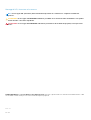 2
2
-
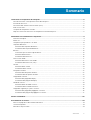 3
3
-
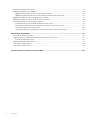 4
4
-
 5
5
-
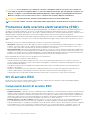 6
6
-
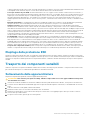 7
7
-
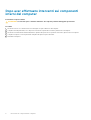 8
8
-
 9
9
-
 10
10
-
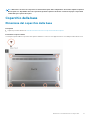 11
11
-
 12
12
-
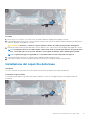 13
13
-
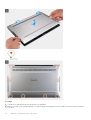 14
14
-
 15
15
-
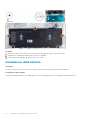 16
16
-
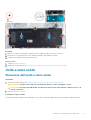 17
17
-
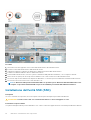 18
18
-
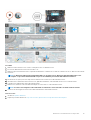 19
19
-
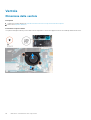 20
20
-
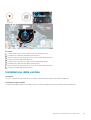 21
21
-
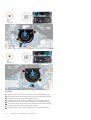 22
22
-
 23
23
-
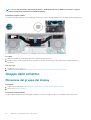 24
24
-
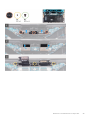 25
25
-
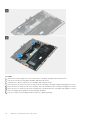 26
26
-
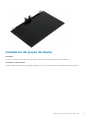 27
27
-
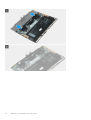 28
28
-
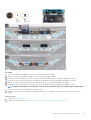 29
29
-
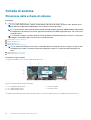 30
30
-
 31
31
-
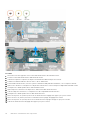 32
32
-
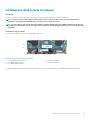 33
33
-
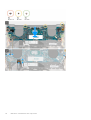 34
34
-
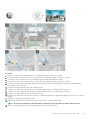 35
35
-
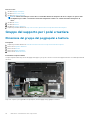 36
36
-
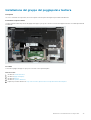 37
37
-
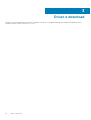 38
38
-
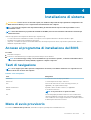 39
39
-
 40
40
-
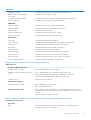 41
41
-
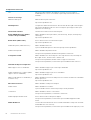 42
42
-
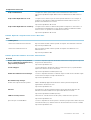 43
43
-
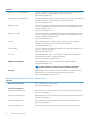 44
44
-
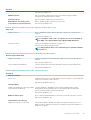 45
45
-
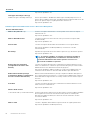 46
46
-
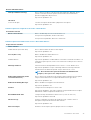 47
47
-
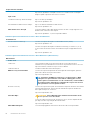 48
48
-
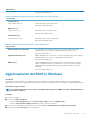 49
49
-
 50
50
-
 51
51
-
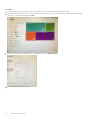 52
52
-
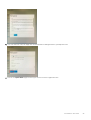 53
53
-
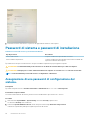 54
54
-
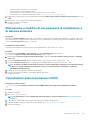 55
55
-
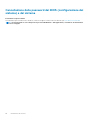 56
56
-
 57
57
-
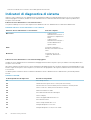 58
58
-
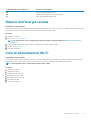 59
59
-
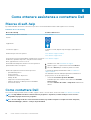 60
60